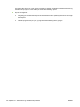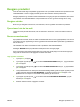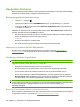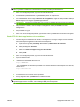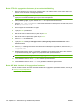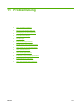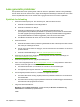HP Color LaserJet CP3525 Series Printers User Guide
MERK: Hvis du vil bruke denne metoden, kobler du produktet direkte til datamaskinen med en USB-
kabel, og deretter installerer du skriverdriveren for dette produktet på datamaskinen.
1. Skriv ut en konfigurasjonsside, og noter ned TCP/IP-adressen.
2. Finn EXE-filen på datamaskinen, og dobbeltklikk på den for å åpne filen.
3. Fra nedtrekkslisten der du velger skriveren du vil oppdatere, velger du dette produktet. Klikk på
Start-knappen for å begynne oppdateringsprosessen.
FORSIKTIG: Ikke slå av produktet eller prøv å sende en utskriftsjobb i løpet av denne prosessen.
4. Når prosessen er fullført, vises et smilefjes i dialogboksen. Klikk på Avslutt for å lukke
dialogboksen.
5. Slå produktet av og på.
6. Skriv ut en annen konfigurasjonsside, og kontroller at den nye datakoden for fastvare står oppført.
Bruke FTP til å laste opp fastvare via en nettleser
1. Forsikre deg om at webleseren du bruker, er konfigurert for visning av mapper fra FTP-områder.
Disse instruksjonene gjelder for Microsoft Internet Explorer.
a. Åpne leseren og klikk på Verktøy. Klikk deretter på Alternativer for Internett.
b. Klikk på kategorien Avansert.
c. Merk av for Aktiver mappevisning for FTP-områder.
d. Klikk på OK.
2. Skriv ut en konfigurasjonsside, og noter ned TCP/IP-adressen.
3. Åpne et nettleservindu.
4. I webleserens adressefelt skriver du inn
ftp://<ADRESSE>
, hvor <ADRESSE> er adressen til produktet. Hvis TCP/IP-adressen for eksempel er 192.168.0.90,
skriver du inn
ftp://192.168.0.90
.
5. Finn RFU-filen som er lastet ned for produktet.
6. Dra og slipp RFU-filen på PORT-ikonet i nettleservinduet.
MERK: Produktet slås av og på automatisk for at oppdateringen skal aktiveres. Når
oppdateringsprosessen er fullført, vises meldingen Klar på kontrollpanelet.
NOWW Oppgradere fastvaren 153